HP服务器增加硬盘实施方案
惠普笔记本电脑SSD固态硬盘怎么加装
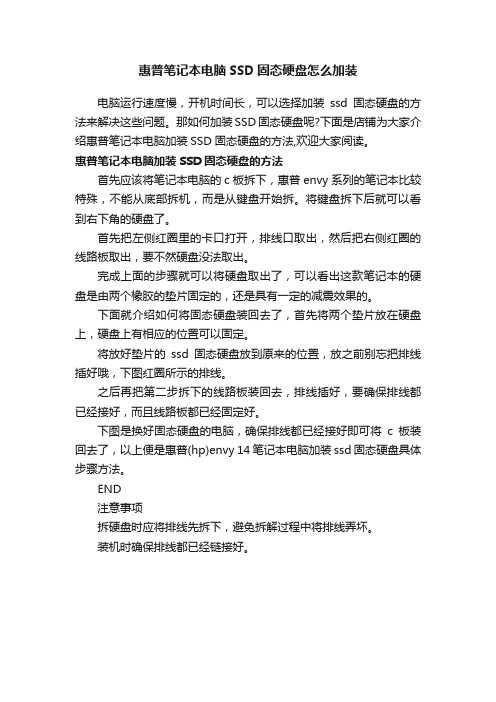
惠普笔记本电脑SSD固态硬盘怎么加装
电脑运行速度慢,开机时间长,可以选择加装ssd固态硬盘的方法来解决这些问题。
那如何加装SSD固态硬盘呢?下面是店铺为大家介绍惠普笔记本电脑加装SSD固态硬盘的方法,欢迎大家阅读。
惠普笔记本电脑加装SSD固态硬盘的方法
首先应该将笔记本电脑的c板拆下,惠普envy系列的笔记本比较特殊,不能从底部拆机,而是从键盘开始拆。
将键盘拆下后就可以看到右下角的硬盘了。
首先把左侧红圈里的卡口打开,排线口取出,然后把右侧红圈的线路板取出,要不然硬盘没法取出。
完成上面的步骤就可以将硬盘取出了,可以看出这款笔记本的硬盘是由两个橡胶的垫片固定的,还是具有一定的减震效果的。
下面就介绍如何将固态硬盘装回去了,首先将两个垫片放在硬盘上,硬盘上有相应的位置可以固定。
将放好垫片的ssd固态硬盘放到原来的位置,放之前别忘把排线插好哦,下图红圈所示的排线。
之后再把第二步拆下的线路板装回去,排线插好,要确保排线都已经接好,而且线路板都已经固定好。
下图是换好固态硬盘的电脑,确保排线都已经接好即可将c板装回去了,以上便是惠普(hp)envy 14笔记本电脑加装ssd固态硬盘具体步骤方法。
END
注意事项
拆硬盘时应将排线先拆下,避免拆解过程中将排线弄坏。
装机时确保排线都已经链接好。
HP服务器创建RAID以及扩容迁移
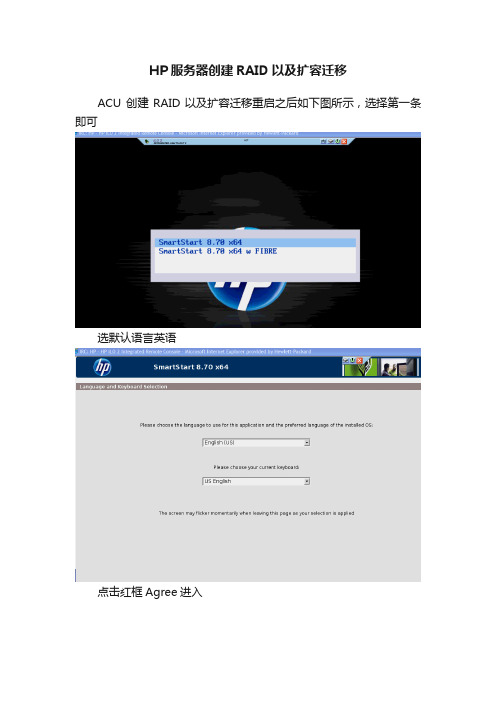
HP服务器创建RAID以及扩容迁移
ACU 创建RAID以及扩容迁移重启之后如下图所示,选择第一条即可
选默认语言英语
点击红框Agree进入
点击红框Maintenance进入
点击红框HP Araray Configuration and Diagnostics进入阵列卡配置
选择红框阵列卡
进入阵列配置页面
选择红框Creat Array创建阵列
将两个红框里内容选中,创建Array, 再点OK确定
点击creat logical drive创建逻辑硬盘
第一个红框:可选择要创建的raid级别;第二个红框:选择other自己设置大小,之后点击save保存
保存之后进入下图,可点击红框继续创建逻辑硬盘
save保存
保存之后进入下图,可点击红框继续创建逻辑硬盘
将剩下可用的磁盘空间创建为一个raid 1,点击save保存
创建之后的状态如下红框所示
下图所示的就是已创建好的逻辑盘
点击Expand Array 对Array进行扩容
选择硬盘
选择大小
选择Extend Logical Drive对逻辑盘进行扩容
选择大小
选择Migrate RAID/Strip Size对逻辑盘开始迁移
由原来的RAID0迁移成RAID1
正在迁移中
迁移完成。
HPDL380GEN9扩硬盘框、raid扩展卡、硬盘727250-B21

HP DL380gen9 扩硬盘框、扩RAID扩展卡、扩硬盘1、一个朋友有一天找我去扩HP DL380 GEN9硬盘,给一部分费用。
我想闲着也是闲着不就是去给一个类似电脑的设备增加几个设备嘛;2、客户发来了一个清单727250-B21;刚开始拿着这个清单有点懵逼;第一个881457-B21很容易就看出来是2.4TB 的硬盘8 块;第二个719067-B21 也很容易理解不就是个硬盘框子嘛;第三个英文翻译的意思是SAS扩展卡;3、不懂就要找人问一下啊,找到了HP的一个原厂技术寻求一点技术支持;他跟我说刚开始确实没看懂。
有点晕;4 、但是我还是硬着头皮去了;到现场开始拆配件;把硬盘框、硬盘还有扩展卡全部拆好放在一边;5、然后我们就开始动手打开服务器的机盖了:首先检查原先的RAID卡和原有硬盘框的连接;RAID卡上很清晰的看到左边是port2 右边是port1再看硬盘框那边上面的是PORT2 下面的是PORT;1注意:硬盘框的端口PORT1要和RAID卡上的PORT1要一一对应;同理PORT2也是一样;6、首先把原有的空硬盘框的位置挡灰盖给下掉;注意:不同时期的螺丝不一样,我这次遇到的是六角梅花螺丝;带的梅花和一字螺丝刀根本没用;螺丝下完从里的上面往外推,因为挡灰盖下面有卡扣;7、然后就是把风扇下掉找出给硬盘框供电的接口;这个过程没什么难度;8、然后就是装硬盘了,也完全没有什么难度。
把硬盘拆好按照正确的安装方向就可以了;9、现在开始安装扩展卡了;把原有的PCI-E 的扩展板拆下来,把新的扩展卡装在原来的扩展板上;这也没什么难度,跟自己在家装电脑的显卡一样,找到PCI-E 的槽位插进去就行了;注意:原有的PCI-E 扩展卡拆下的时候是有两个旋钮卡扣的,旋转一下就可以了。
切勿用力拔插;一些非常用力的操作都有可能损坏机器;10、最重要的一步就是连线了一、1-2 两个口用于RAID卡的级联,相当于帮RAID 卡扩展很多接口扩展卡PORT1 连接RAID 卡上的PORT1;扩展卡port 2 连接Raid 卡上的额port 2 ;二、连接原来环境中的硬盘框扩展卡port 3 连接原有硬盘框的port 1 ;扩展卡port 4 连接原有硬盘框的port2 ;三、连接新增加的硬盘框;扩展卡port 5 连接新增加的硬盘框port1 ;扩展卡port 6 连接新增加的硬盘框port2 ;11、启动去做RAID 就可以了;(1 )两种方式一种是开机按F10;(2)另外一种是用系统工具,这次是server 2012 的版本;因为之前装了smart storage administrator ;在这个文件夹里找到SSA client 进去就能配置了;注意:如果raid 线插错了会导致硬盘显示不全;例如扩展卡的PORT 5插到了新硬盘框的port2 上就会导致只能显示后面4 块硬盘;这种情况把硬盘框的线重新调换就可以了。
HP-UX增加磁盘

开始了阵列支持工程师的生活,一直想写一点什么东西出来,可是对于硬件来说,我还真不知道怎么写(以前做软件support),感觉那些东西都是死的东西,看别人写的也是文字加图片的堆积,和产品资料差不多,但也看过一些精品,可是那些资料的来源是很秘密的,我们局外人很难拿到一手的资料。
我都感觉自己费话太多,说点正事吧!??? 上次去一个客户那里安装银兴BX1510S-U3C4A阵列,没有什么说的,插上硬盘,SEAGATE,SCSI,146G的四块,主要是调试,所以少了点。
三下五除二做完RAID,映射通道,接上主机。
KAO,这是哪个主机呀!再一看机柜是HP的,不好HPUNIX,虽说咱也玩了不少的机器了,LINUX,SOLARIS,AIX都见识了,但这HP9000还是第一次玩。
不行,不能就这样投降了,再说还有HP的800support的呢,不怕。
话说我遇到的也只是最简单的对磁盘的操作,呵呵。
对于高手来说都是小CASE的事,而我只能各处求人了,好在能上网,害得一个MM的电脑用不上,三个QQ头闪个不停,那叫个热闹,但我的心里却像热锅上的蚂蚁,(后来也忘了和MM要QQ 号了,好在也同过患难)。
先打开我的MSN,XXX那么多人,还真没有发现对HP熟的哥哥MM 们,心大寒,那只有找GOOGLE这位仁兄了,不错,命令什么的都找到了,好,先记下来再说。
ioscan –fnCdisk , insf –e , diskinfo , pvcreate , vgdisplay 。
XX!~·#·这就好了,我不怕了,开始工作。
开始TELNET,但是机器后面有两个10/100的口(另一个好像有GB,记不清了),两个都能用吗?不知道,好一个一个TEST,这个什么,ADMIN用户,HP的是ADMIN用户了,不对呀,虽说我猜的功力够高,那我也不会就这么就猜对地址了吧!不会的,我换了另一个带G的,不知道IP地址,!#·#·%¥……%!¥·!一串与相关人员的交流,总算找了地址,TELNET上去了。
HP-UX 根分区扩容
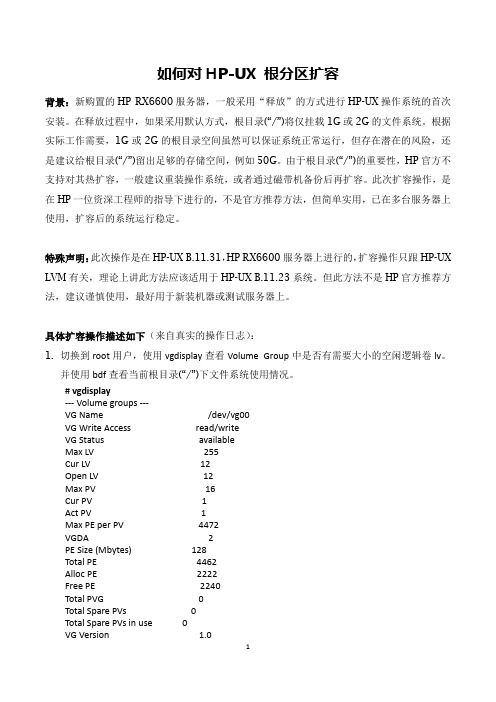
如何对HP-UX 根分区扩容背景:新购置的HP RX6600服务器,一般采用“释放”的方式进行HP-UX操作系统的首次安装。
在释放过程中,如果采用默认方式,根目录(“/”)将仅挂载1G或2G的文件系统。
根据实际工作需要,1G或2G的根目录空间虽然可以保证系统正常运行,但存在潜在的风险,还是建议给根目录(“/”)留出足够的存储空间,例如50G。
由于根目录(“/”)的重要性,HP官方不支持对其热扩容,一般建议重装操作系统,或者通过磁带机备份后再扩容。
此次扩容操作,是在HP一位资深工程师的指导下进行的,不是官方推荐方法,但简单实用,已在多台服务器上使用,扩容后的系统运行稳定。
特殊声明:此次操作是在HP-UX B.11.31,HP RX6600服务器上进行的,扩容操作只跟HP-UX LVM有关,理论上讲此方法应该适用于HP-UX B.11.23系统。
但此方法不是HP官方推荐方法,建议谨慎使用,最好用于新装机器或测试服务器上。
具体扩容操作描述如下(来自真实的操作日志):1.切换到root用户,使用vgdisplay查看Volume Group中是否有需要大小的空闲逻辑卷lv。
并使用bdf查看当前根目录(“/”)下文件系统使用情况。
# vgdisplay--- Volume groups ---VG Name /dev/vg00VG Write Access read/writeVG Status availableMax LV 255Cur LV 12Open LV 12Max PV 16Cur PV 1Act PV 1Max PE per PV 4472VGDA 2PE Size (Mbytes) 128Total PE 4462Alloc PE 2222Free PE 2240Total PVG 0Total Spare PVs 0Total Spare PVs in use 0VG Version 1.0VG Max Size 8944gVG Max Extents 71552# bdfFilesystem kbytes used avail %used Mounted on/dev/vg00/lvol3 1048576 224320 817952 22% //dev/vg00/lvol1 1835008 192464 1629800 11% /stand/dev/vg00/lvol8 10485760 2029840 8397168 19% /var/dev/vg00/lvol7 6684672 2992888 3663016 45% /usr/dev/vg00/lvol4 10485760 25720 10378432 0% /tmp/dev/vg00/lvol6 10485760 5053560 5389792 48% /opt/dev/vg00/lvol5 52428800 25256 51994208 0% /home/dev/vg00/bmclv890 10485760 20062 9811599 0% /bmc/dev/vg00/lvol_ora 51249152 3951767 44341334 8% /oracle/dev/vg00/lvol_backup102498304 3980795 92360171 4% /Backup2.创建一个新的根逻辑卷,必须是连续的物理空间,大于等于当前的根逻辑卷,此例中当前根逻辑卷为/dev/vg00/lvol3# lvcreate -C y -r n -n lvroot -L 51200 vg00Logical volume "/dev/vg00/lvroot" has been successfully created withcharacter device "/dev/vg00/rlvroot".Logical volume "/dev/vg00/lvroot" has been successfully extended.Volume Group configuration for /dev/vg00 has been saved in /etc/lvmconf/vg00.conf说明:其中-C y代表来自物理连续的物理空间;-r n 此参数仅在1.0版本的vg中有效,代表如果遇到坏的物理块,将重新分配。
HPStorageWorks磁碟阵列解决方案
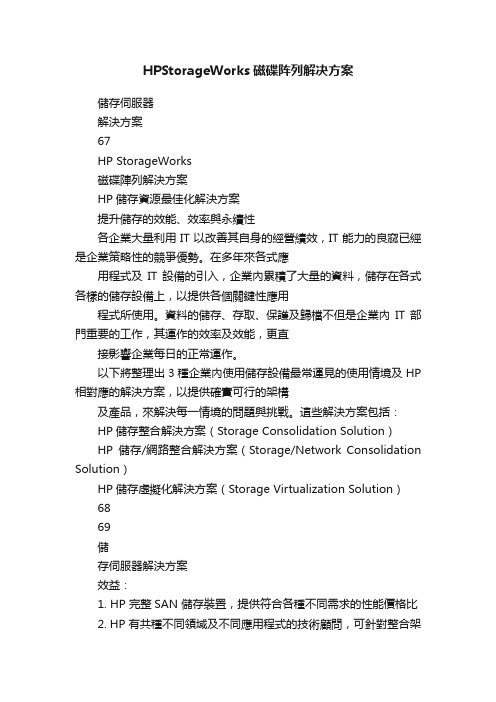
HPStorageWorks磁碟阵列解决方案儲存伺服器解決方案67HP StorageWorks磁碟陣列解決方案HP儲存資源最佳化解決方案提升儲存的效能、效率與永續性各企業大量利用IT以改善其自身的經營績效,IT能力的良窳已經是企業策略性的競爭優勢。
在多年來各式應用程式及IT設備的引入,企業內累積了大量的資料,儲存在各式各樣的儲存設備上,以提供各個關鍵性應用程式所使用。
資料的儲存、存取、保護及歸檔不但是企業內IT部門重要的工作,其運作的效率及效能,更直接影響企業每日的正常運作。
以下將整理出3種企業內使用儲存設備最常運見的使用情境及HP 相對應的解決方案,以提供確實可行的架構及產品,來解決每一情境的問題與挑戰。
這些解決方案包括:HP儲存整合解決方案(Storage Consolidation Solution)HP儲存/網路整合解決方案(Storage/Network Consolidation Solution)HP儲存虛擬化解決方案(Storage Virtualization Solution)6869儲存伺服器解決方案效益:1. HP 完整SAN 儲存裝置,提供符合各種不同需求的性能價格比2. HP 有共種不同領域及不同應用程式的技術顧問,可針對整合架構作專業規劃3. 整合不是一蹴可及,HP 有完整的Roadmap 可引導客戶階段性的完成整合專案典型組態包含如下組件:1. HP StorageWorks EVA 、XP 磁碟陣列或LeftHand 產品2. SAN Director 或HP ProCure 交換器3. HP 儲存整合專業服務及專案管理二、NAS (Network Attach Storage )問題與挑戰:1. 檔案分散,整合不易2. 檔案容量成長快速,磁碟空間不敷使用3. 不同的NAS ,操作及管理均不相同4. 企業內同時擁有多套NAS 時,系統管理者需面對複雜的檔案版本控管、檔案更新、檔案重複及同步、檔案安全設定、使用者帳戶管理、備份、…等多個複雜議題5. 針對應用程式的效能調校HP NAS 解決方案,包括簡單易用的X1000系列,基於標準x86架構及Microsoft Storage Server 的ProLiantStorage Server 及叢集式高效能的EFS Clustered Gateway 。
HP_UXEVA8400扩展存储

HP RX7640,RX6600服务器存储扩容第一部分:HP EVA 8400分配LUN1、在HP EVA 8400中添加500G,300G的的Vdisk第二部分:RX7640 RAC(*2) 添加共享卷组1、在RX 7640服务器查找并新添加的500G的存储.ahfpdb1:/#ioscan -m dsfPersistent DSF Legacy DSF(s)========================================/dev/rdisk/disk3 /dev/rdsk/c0t6d0/dev/rdisk/disk3_p1 /dev/rdsk/c0t6d0s1/dev/rdisk/disk3_p2 /dev/rdsk/c0t6d0s2/dev/rdisk/disk3_p3 /dev/rdsk/c0t6d0s3/dev/pt/pt4 /dev/rscsi/c5t0d0/dev/rscsi/c9t0d0/dev/rdisk/disk62 /dev/rdsk/c8t1d3/dev/rdsk/c6t1d3/dev/rdsk/c10t1d3/dev/rdsk/c12t1d3说明:对于HP rx7640服务器,用ioscan -m dsf命令查看磁盘时,一般新添加的磁盘默认排列在最后,本机为disk62.下面的部分说明是多路径映射:/dev/rdsk/c8t1d3/dev/rdsk/c6t1d3/dev/rdsk/c10t1d3/dev/rdsk/c12t1d32、确认存储的正确性,分别确认映射磁盘的大小500Gahfpdb1:/#diskinfo /dev/rdsk/c8t1d3ahfpdb1:/#diskinfo /dev/rdsk/c6t1d3ahfpdb1:/#diskinfo /dev/rdsk/c10t1d3ahfpdb1:/#diskinfo /dev/rdsk/c12t1d33、确认添加的磁盘后,共享的卷组3.1、在节点一创建物理卷ahfpdb1:/# pvcreate -f /dev/rdsk/c8t1d3ahfpdb1:/# pvcreate -f/dev/rdsk/c6t1d3ahfpdb1:/# pvcreate -f /dev/rdsk/c10t1d3ahfpdb1:/# pvcreate -f /dev/rdsk/c12t1d3说明:rdsk 指字符设备ahfpdb1:/#mkdir -p /dev/vgdds --添加卷组名称ahfpdb1:/#ll /dev/*/group --查看现有卷组的分配…… 64 0x000000…… 64 0x010000………… 64 0x050000ahfpdb1:/#mknod /dev/vgdds/group c 64 0x060000 --不能和上面结果重复ahfpdb1:/#vgcreate –s 32 /dev/dsk/c8t1d3 /dev/dsk/c6t1d3 /dev/dsk/c10t1d3 /dev/rdsk/c12t1d3说明:注意此处创建卷组为dsk块设备3.3、在节点一创建逻辑卷LV,并格式化ahfpdb1:/# lvcreate –L 51200 –n lv_ddsdata /dev/vgddsahfpdb1:/# newfs –F hfs /dev/vgdds/rlv_ddsdata3.4、在节点一已经创建的卷组上去激活ahfpdb1:/#vgchange –a n /dev/vgdds说明:激活卷组的命令vgchange –a y /dev/vgdds3.5、在节点一预删除卷组ahfpdb1:/# vgexport -p -s -m /tmp/vgdds.map /dev/vgdds3.6、在节点二创建group节点文件ahfpdb2:/#mkdir –p /dev/vgddsahfpdb2:/#mknod /dev/vgdds/group c 64 0x010000 --(该节点一定要和第一台机器一致)3.7、将节点一的vgdds.map文件拷贝到节点二ahfpdb1:/#rcp scp1:/tmp/vgdds.map scp2:/tmp/vgdds.map说明:scp1:用节点一的IP地址或主机名替换,scp2:用节点一的IP地址或主机名替换。
HP服务器增加硬盘实施方案

HP服务器增加硬盘实施方案一、Raid配置(进机房操作)1、停止服务器上的进程用xsmgss用户登录,执行httpd.sh stop2、停数据库(oracle用户)/home/oracle/>sqlplus /nologSQL> conn / as sysdbaSQL> shutdown immediateSQL>exit3、停数据库的监听/home/oracle/>lsnrctlLSNRCTL> stop4、停服务器插入硬盘5、重启服务器6、Raid配置过程(1)开机自检到阵列卡界面,在阵列卡初始化完成之后,会出现配置阵列的快捷键,如图示(2)上面提示信息说明,进入阵列卡的配置程序需要按F8 进入阵列卡的配置程序。
可以看到机器阵列卡的配置程序有4个初始选项:●Create Logical Drive 创建阵列●View Logical Driver 查看阵列●Delete Logical Driver 删除阵列●Select as Boot Controller 将阵列卡设置为机器的第一个引导设备注意:最后一个选项,将阵列卡设置为机器的第一个引导设备。
这样设置后,重新启动机器,就会没有该选项。
注:如果按F8键不能进入上面的阵列配置主页面而是进入此页面用键盘方向键选择“Exit”,按“Enter”进入按“Enter”后服务器检测RAID卡,这时一直按“F8”也会进入阵列配置页面如图:(3). 选择"Select as Boot Controller",出现红色的警告信息。
选择此选项,服务器的第一个引导设备是阵列卡(SmartArray 642),按"F8"进行确认。
(4).按完"F8",确认之后,提示,确认改变,必须重新引导服务器,改变才可以生效。
(5). 按"ESC"之后,返回到主界面,现在看到三个选项了。
- 1、下载文档前请自行甄别文档内容的完整性,平台不提供额外的编辑、内容补充、找答案等附加服务。
- 2、"仅部分预览"的文档,不可在线预览部分如存在完整性等问题,可反馈申请退款(可完整预览的文档不适用该条件!)。
- 3、如文档侵犯您的权益,请联系客服反馈,我们会尽快为您处理(人工客服工作时间:9:00-18:30)。
HP服务器增加硬盘实施方案一、Raid配置(进机房操作)1、停止服务器上的进程用xsmgss用户登录,执行 stop2、停数据库(oracle用户)/home/oracle/>sqlplus /nolog SQL> conn / as sysdba SQL> shutdown immediateSQL>exit3、停数据库的监听/home/oracle/>lsnrctlLSNRCTL> stop4、停服务器插入硬盘5、重启服务器6、Raid配置过程(1)开机自检到阵列卡界面,在阵列卡初始化完成之后,会出现配置阵列的快捷键,如图示(2)上面提示信息说明,进入阵列卡的配置程序需要按 F8 进入阵列卡的配置程序。
可以看到机器阵列卡的配置程序有4个初始选项:Create Logical Drive 创建阵列View Logical Driver 查看阵列Delete Logical Driver 删除阵列Select as Boot Controller 将阵列卡设置为机器的第一个引导设备注意:最后一个选项,将阵列卡设置为机器的第一个引导设备。
这样设置后,重新启动机器,就会没有该选项。
注:如果按F8键不能进入上面的阵列配置主页面而是进入此页面用键盘方向键选择“Exit”,按“Enter”进入按“Enter”后服务器检测RAID卡,这时一直按“F8”也会进入阵列配置页面如图:(3). 选择"Select as Boot Controller",出现红色的警告信息。
选择此选项,服务器的第一个引导设备是阵列卡(SmartArray 642),按"F8"进行确认。
(4).按完"F8",确认之后,提示,确认改变,必须重新引导服务器,改变才可以生效。
(5). 按"ESC"之后,返回到主界面,现在看到三个选项了。
(6). 进入"View Logical Drive" 界面,查看原有硬盘配置的逻辑状态。
配置阵列为Raid 1+0(7).按Enter后会出现各个物理的状态,原有两个硬盘插在硬盘架内第一和第二的位置(BAY 1 和BAY 2)(8). 按"ESC"之后,进入"Create Logical Drive"的界面,可以看到4部分的信息,.如果要创建一个RAID 1的阵列,可用上下方向键选项.按空格键确认,这时候选中的硬盘前面[ ]中会出现个X.,选中两个硬盘后,按TAB键到右侧上面,来选择RAID级别,只有一个硬盘时只能选RAID0 也就是说,当硬盘出错的时候数据全没了,如果有两个硬盘推荐做RAID 1 这样数据安全注:新加上去的磁盘插在硬盘架内第三和第四的位置(BAY 3 和BAY 4)(9).按Enter创建逻辑盘,如下图:(10). 按"F8"进行保存,结果如下图(11). 提示配置已经保存,按回车,回到主菜单(12)、选择"View Logical Drive"查看整列配置状态(13)、显示新配置的逻辑磁盘的状态,再按Enter后会出现各个物理的状态原有的磁盘的物理状态新增加的磁盘的物理状态7、Raid配置无问题后,重启服务器,启动数据库和进程(1)启动oracle数据库使用oracle用户登录服务器$su - oracle$ sqlplus /nologSQL> conn /as sysdbaSQL> startupSQL> quit$ lsnrctl start(2)启动精细化服务程序用xsmgss登录精细化,使用 start启动程序用ps –ef|grep java查看xsmgss进程状态二、磁盘分区(远程操作)1、fdisk -l 查看硬盘分区显示如下:[root@localhost ~]# fdisk -lDisk /dev/cciss/c0d0: GB, bytes 线上原有硬盘情况255 heads, 63 sectors/track, 17844 cylindersUnits = cylinders of 16065 * 512 = 8225280 bytesDevice Boot Start End Blocks Id System/dev/cciss/c0d0p1 * 1 254 2040223+ 83 Linux/dev/cciss/c0d0p2 255 6628 83 Linux/dev/cciss/c0d0p3 6629 13002 83 Linux/dev/cciss/c0d0p4 13003 17844 5 Extended/dev/cciss/c0d0p5 13003 14021 8185086 82 Linux swap /dev/cciss/c0d0p6 14022 17844 83 LinuxDisk /dev/cciss/c0d1: GB, bytes 新加的硬盘做完RAID后情况255 heads, 32 sectors/track, 35132 cylindersUnits = cylinders of 8160 * 512 = 4177920 bytesDevice Boot Start End Blocks Id System、2、fdisk /dev/cciss/c0d1 给新硬盘分区显示如下:[root@localhost ~]# fdisk /dev/cciss/c0d1The number of cylinders for this disk is set to 35132.There is nothing wrong with that, but this is larger than 1024,and could in certain setups cause problems with:1) software that runs at boot time ., old versions of LILO)2) booting and partitioning software from other OSs., DOS FDISK, OS/2 FDISK)----运行后出现fdisk的命令提示符:Command (m for help):m可以用m命令来看fdisk命令的内部命令n命令创建一个新分区d命令删除一个存在的分区p命令显示分区列表;t命令修改分区的类型ID号l命令显示分区ID号的列表a命令指定启动分区w命令是将对分区表的修改存盘让它发生作用。
Command (m for help):n 选择N创建分区M为帮助Command actione extendedp primary partition (1-4) 选择主分区还是扩展分区P 我们这里选p主分区Partition number (1-4):1 选择分区号码First cylinder (1-35132, default 1): 2 选择分区第一个磁柱为2 Last cylinder or +size or +sizeM or +sizeK (2-140531, default 140531):35132选择分区结束磁柱为35132 Command (m for help): p选择P查看分区表Disk /dev/cciss/c0d1: GB, bytes255 heads, 32 sectors/track, 35132 cylindersUnits = cylinders of 8160 * 512 = 4177920 bytesDevice Boot Start End Blocks Id System/dev/cciss/c0d1p1 2 35132 83 LinuxCommand (m for help):w选择w保存注:如果要求磁盘有多个分区时,我们可以定义一个扩展分区,并在扩展分区上划分出N 个逻辑分区。
因为linux系统做磁盘分区只能设置3个主分区,如需要多个分区时就需要定义一个扩展分区(扩展分区是不可写的),并在扩展分区定义出多个逻辑分区。
3、新加硬盘分区格式化格式化第一个主分区mkfs -t ext3 -c /dev/cciss/c0d1p14、做磁盘永久挂载首先创建挂载点注意挂载点的用户属主和属组[root@localhost /]# mkdir home1做永久挂载(系统启动会自动加载/etc/fstab文件)[root@localhost /]#vi /etc/fstabLABEL=/ / ext3 defaults 1 1 LABEL=/boot /boot ext3 defaults 1 2 none /dev/pts devpts gid=5,mode=620 0 0 none /dev/shm tmpfs defaults 0 0LABEL=/home /home ext3 defaults 1 2LABEL=/oradata1 /oradata1 ext3 defaults 1 2none /proc proc defaults 0 0none /sys sysfs defaults 0 0LABEL=SW-cciss/c0d0p5 swap swap defaults 0 0/dev/cciss/c0d1p1 /home1 ext3 defaults 1 2/dev/hda /media/cdrom auto pamconsole,fscontext=system_u:object_r:removable_t,exec,noauto,managed 0 05、重启操作系统Init 6或者reboot查看磁盘分区挂载情/home/xsm/>df -hFilesystem 容量已用可用已用% 挂载点/dev/cciss/c0d0p6 29G 2.6G 25G 10% //dev/cciss/c0d0p1 2.0G 42M 1.8G 3% /bootnone 2.0G 0 2.0G 0% /dev/shm/dev/cciss/c0d0p3 49G 85M 46G 1% /home/dev/cciss/c0d1p1 58G 85M 55G 1% /home1/dev/cciss/c0d0p2 49G 85M 46G 1% /oradata16、更改挂载点的主组/root/>chown -R oracle:dba oradata3 注意挂载点的用户属主和属。
